Como configurar e exibir produtos relacionados ao WooCommerce
Publicados: 2021-09-19Isso pode ser familiar para você: você vai à loja para comprar um item, mas acaba comprando mais porque eles estavam próximos a ele e de alguma forma relacionados.
Tomemos café, por exemplo. Você vai à loja para comprar café. Ao lado do corredor do café, no entanto, você percebe outros produtos como creme, açúcar, uma boa xícara de café, talvez até biscoitos que combinam muito bem com café e, sem planejar, acaba comprando produtos adicionais para melhorar seu consumo de café. experiência.
Bem, produtos relacionados são o equivalente a essa experiência em lojas de comércio eletrônico. Produtos relacionados são produtos que se conectam ao produto que um comprador está procurando, seja porque estão na mesma categoria/tag, servem ao mesmo propósito ou complementam esse produto.
Praticamente todas as lojas de comércio eletrônico exibem produtos relacionados. E a razão pela qual eles fazem isso é porque os produtos relacionados tornam sua loja melhor, melhorando a experiência de compra de seus visitantes e ajudando você a obter mais receita com cada pedido.
Nesta postagem, vamos nos aprofundar nos produtos relacionados ao WooCommerce para que você possa obter esses benefícios para sua loja.
Começaremos com uma análise mais detalhada de como os produtos relacionados ajudam sua loja e os diferentes tipos de produtos relacionados que você pode usar.
Em seguida, mostraremos como você pode exibir produtos relacionados usando Elementor ou as configurações integradas do WooCommerce.
Índice
- Por que exibir produtos relacionados em sua loja WooCommerce?
- Os três tipos de produtos relacionados ao WooCommerce
- 1. Marcas e categorias
- 2. Vendas cruzadas
- 3. Upsells
- Você pode usar vários tipos de produtos relacionados?
- Como exibir produtos relacionados ao WooCommerce
- Como exibir produtos relacionados ao WooCommerce com Elementor
- Como exibir produtos relacionados ao WooCommerce com o editor padrão
Por que exibir produtos relacionados em sua loja WooCommerce?
Apresentar produtos relacionados em sua loja WooCommerce oferece dois grandes benefícios:
- Ele cria uma experiência mais amigável para seus clientes e os mantém engajados.
- Isso ajuda você a aumentar o valor médio do pedido.
Para o primeiro ponto, a exibição de produtos relacionados ajuda os compradores a encontrar outros produtos nos quais possam estar interessados. Isso cria uma experiência mais amigável porque eles podem descobrir um produto que amam (que talvez não tivessem descoberto de outra forma). Também ajuda a mantê-los navegando em sua loja porque eles estarão olhando para mais produtos.
Como proprietário de uma loja, exibir produtos relacionados também ajuda a aumentar o valor médio do pedido e tornar sua loja mais lucrativa.
Existem duas maneiras de fazer isso, dependendo de quais tipos de estratégias de produtos relacionados você está usando.
Primeiro, você pode vender mais produtos, o que naturalmente aumenta sua receita. Por exemplo, talvez em vez de apenas vender um par de óculos de sol, você possa vender os óculos de sol e um estojo para eles.
Em segundo lugar, você pode direcionar os compradores para produtos mais valiosos/lucrativos. Por exemplo, talvez você venda o mesmo número de produtos, mas os compradores compram uma variante mais cara do produto original que estavam procurando.
Obviamente, a situação ideal é ambas, em que você pode vender mais produtos e, ao mesmo tempo, incentivar os visitantes a comprar mais itens de alto valor.
Então – como você pode alcançar esses benefícios? Vamos falar sobre os diferentes tipos de produtos relacionados que estão disponíveis para você.
Os três tipos de produtos relacionados ao WooCommerce
Existem três tipos principais de produtos relacionados que você pode usar. Cada abordagem tem prós e contras diferentes, portanto, você deve escolher as abordagens que funcionam melhor para sua loja.
Você também não está limitado a um único tipo de produto relacionado - você pode exibir vários tipos de produtos relacionados em uma única página de produto (e essa é uma tática que muitas lojas implementam).
Aqui estão os três principais tipos de produtos relacionados:
- Etiquetas e categorias
- Venda cruzada
- Upsells
Vamos analisá-los em detalhes…
1. Marcas e categorias
Tags e categorias são a maneira mais simples de exibir produtos relacionados. Como o nome sugere, esses são apenas outros produtos que têm a mesma categoria ou tag do produto que uma pessoa está vendo.
Por exemplo, se a pessoa estiver procurando um produto na categoria “Travesseiros”, a caixa do produto relacionado pode exibir outros produtos dessa categoria – ou seja, outros travesseiros.
A lógica aqui é bastante autoexplicativa - se uma pessoa está interessada em um travesseiro (aquele para o qual está olhando), há uma boa chance de que ela também esteja interessada em outros travesseiros.
Esses tipos de produtos relacionados são úteis para ajudar seus compradores a descobrir novos produtos e se envolver mais profundamente com sua loja. No entanto, eles não são tão direcionados quanto vendas cruzadas e vendas adicionais.
A exibição de produtos relacionados por tags e categorias é fácil de implementar porque você pode gerá-los automaticamente. Ou seja, você não precisa vincular produtos manualmente.
Na verdade, os produtos relacionados “padrão” que o WooCommerce gera são baseados em categorias e tags. Portanto, se o seu tema WooCommerce exibir produtos relacionados por padrão (o que muitos fazem), esses produtos relacionados serão baseados em categorias e tags.
Normalmente, a maioria dos temas exibe esses tipos de produtos relacionados na página de um único produto abaixo da descrição longa do produto.
2. Vendas cruzadas
As vendas cruzadas são um tipo de produto relacionado mais direcionado. Especificamente, são produtos complementares ao produto que o comprador está considerando.
Por exemplo, se um comprador está olhando para um par de óculos de sol, uma venda cruzada pode ser um caso para esses óculos de sol.
A ideia é que um comprador compre o item original e os itens de venda cruzada, o que pode ajudá-lo a aumentar o valor médio do pedido.
Se você comprar na Amazon, verá muitas vendas cruzadas, principalmente a caixa “Comprados com frequência” que aparece em muitos produtos.
Por exemplo, se você estiver olhando para uma câmera, a Amazon também sugerirá um cartão SD e uma bolsa para câmera. O objetivo é que os compradores comprem a câmera, assim como os outros itens.
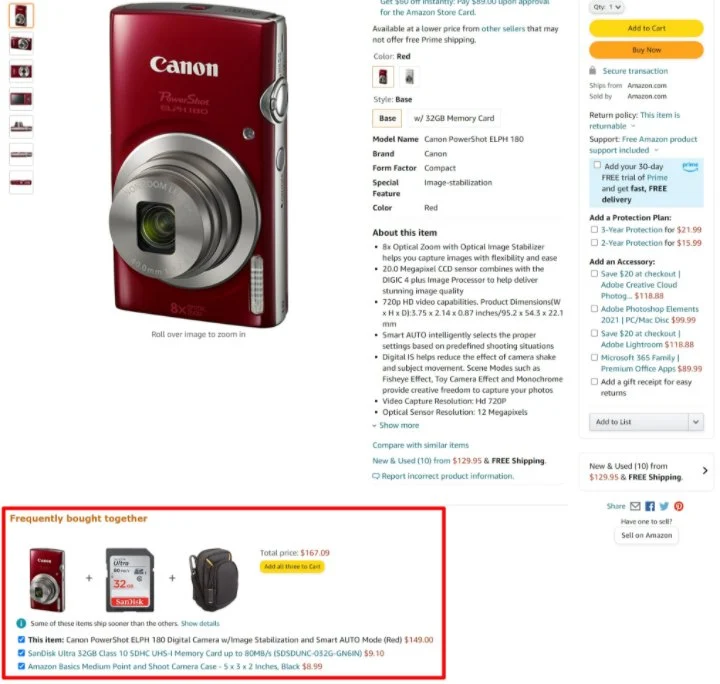
A maioria dos temas WooCommerce exibirá produtos de venda cruzada na página do carrinho de compras por padrão. No entanto, você também pode adicionar manualmente vendas cruzadas à página de um único produto se quiser imitar a abordagem que a Amazon usa.
O WooCommerce não gera vendas cruzadas automaticamente para você. Para configurá-los, você adicionará manualmente os produtos específicos que deseja vender na guia Produtos Vinculados da caixa de dados do produto ao editar um produto.
3. Upsells
A última estratégia de produto relacionado que estamos analisando é o upselling. Com upsells, você recomenda produtos relacionados que um comprador pode comprar em vez do item que está procurando.
Normalmente, esses itens são de qualidade superior (e geralmente mais caros), e é por isso que você os está vendendo “para cima”. Ou você também pode exibir variantes mais baratas, chamadas de downsells.
Assim como as vendas cruzadas, as vendas adicionais também ajudam a aumentar o volume médio de pedidos. No entanto, eles fazem isso de uma maneira diferente. Com as vendas cruzadas, você está tentando fazer com que o comprador compre itens adicionais junto com o item original que estava considerando.
Mas com upsells, você está tentando fazer com que eles comprem um item diferente que seja mais lucrativo para você, seja porque é mais caro ou porque a margem é melhor.
Você pode ver um exemplo de upselling na Amazon na página do produto para o Kindle básico. A Amazon mostra detalhes sobre todas as outras variantes mais caras do Kindle para incentivar os compradores a comprar uma opção mais cara:
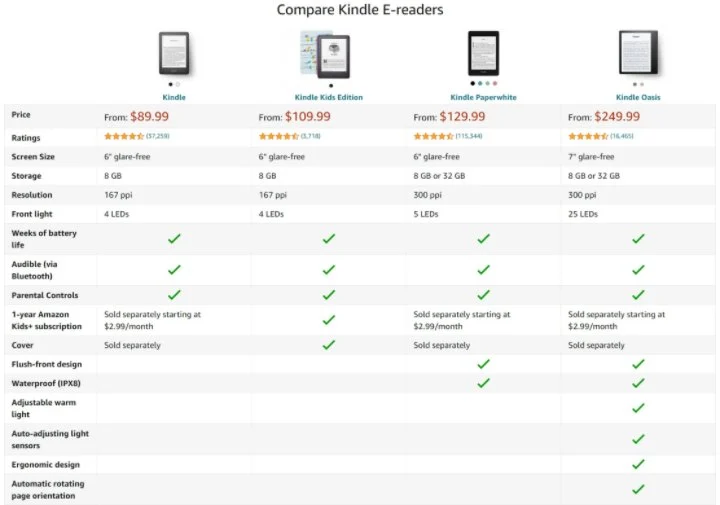
Normalmente, você exibirá upsells na página de um único produto. Ou algumas lojas também usam plug-ins de funis de vendas para incluir upsells como parte do fluxo de checkout.
Assim como nas vendas cruzadas, você precisará vincular manualmente os produtos de venda adicional na guia Produtos vinculados da caixa de dados do produto ao editar um produto.
Você pode usar vários tipos de produtos relacionados?
Como mencionamos anteriormente, você pode exibir absolutamente vários tipos de produtos relacionados – a maioria das lojas o faz. É muito comum ver vendas cruzadas, vendas adicionais e outros produtos da mesma categoria, todos na mesma página de produto.
Compreender os prós e contras de cada tipo de produto relacionado apenas ajuda você a entender como eles funcionam e onde você pode colocá-los.
Como exibir produtos relacionados ao WooCommerce
Agora que você sabe mais sobre o que são produtos relacionados ao WooCommerce e como eles são úteis, vamos ver como você pode realmente exibir produtos relacionados em sua loja WooCommerce.

Cobriremos todos os três tipos de produtos relacionados:
- Etiquetas e categorias
- Venda cruzada
- Upsells
Também mostraremos duas soluções:
- Elementor – você pode usar a interface visual de arrastar e soltar do Elementor para colocar seus produtos relacionados onde quiser que sejam exibidos.
- Seu tema e o editor padrão – você não terá tanto controle aqui e pode precisar recorrer a plug-ins ou soluções alternativas de código se o seu tema não oferecer opções integradas.
Como exibir produtos relacionados ao WooCommerce com Elementor
Para obter a maneira mais fácil de obter controle total sobre como exibir produtos relacionados, você pode usar o Elementor e o Elementor WooCommerce Builder.
Para configurar produtos relacionados em toda a loja, você pode usar o Elementor WooCommerce Builder para criar um modelo de produto único personalizado que inclua produtos relacionados. Ou você também pode adicionar produtos relacionados diretamente a produtos individuais usando o Elementor para criar a descrição de um produto.
Vamos ver como você pode usar o Elementor para configurar os diferentes tipos de produtos relacionados…
Mas primeiro - se você não tiver certeza de como usar o Elementor WooCommerce Builder, verifique nosso guia sobre como personalizar a página de produto único do WooCommerce. Então, volte aqui para aprender como colocar seus produtos relacionados em seus designs.
Categoria e produtos relacionados a tags
Para ajudá-lo a exibir produtos relacionados a categorias e tags, você pode usar o widget relacionado a produtos dedicado. Este widget exibe os produtos relacionados gerados pelo WooCommerce, que são baseados em categorias e tags por padrão.
Você terá opções adicionais para controlar quantos produtos exibir e em quantas colunas, além de como solicitá-los. Por exemplo, você pode solicitar produtos por preço, popularidade, classificação e muito mais.
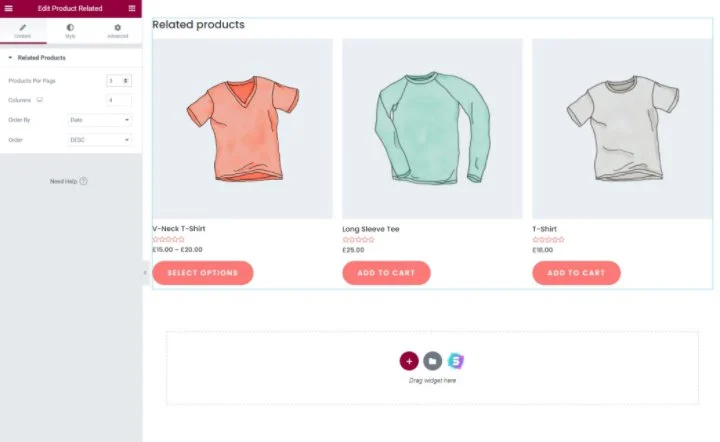
Upsells
Para exibir upsells em qualquer lugar do seu modelo, você pode usar o widget Upsells dedicado.
Este widget exibirá automaticamente todos os produtos de upsell que você escolheu na guia Produtos Vinculados da caixa de dados do produto. Assim como o widget relacionado ao produto acima, você também terá opções para controlar quantas colunas usar e como classificar seus produtos de upsell.
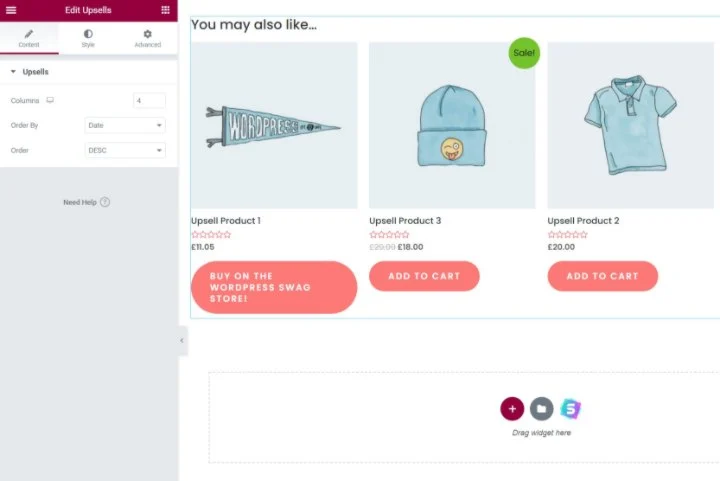
Se o widget Upsells não exibir nenhum produto, isso provavelmente significa que você ainda não configurou os produtos vinculados nas configurações do produto. Depois de fazer isso, esses produtos devem aparecer onde você adicionou o widget.
Venda cruzada
Atualmente, a Elementor não oferece um widget de venda cruzada dedicado, como faz para upsells ou produtos relacionados a categorias/tags, embora seja algo que a equipe da Elementor está trabalhando para adicionar.
Isso ocorre porque o comportamento padrão do WooCommerce é exibir vendas cruzadas na página do carrinho, que o Elementor WooCommerce Builder atualmente não permite que você personalize.
No entanto, você ainda tem várias opções para exibir produtos de venda cruzada no Elementor se quiser incluí-los na página de um único produto.
Primeiro, você pode usar o plug-in gratuito WPC Custom Related Products for WooCommerce. Este plug-in permite definir manualmente os produtos relacionados para cada produto.
Você pode usar as opções do plug-in para escolher suas vendas cruzadas no editor de produtos usando a nova caixa Produtos relacionados personalizados na guia Produtos vinculados . Em seguida, os produtos que você selecionar aparecerão onde quer que você use o widget de produtos relacionados da Elementor.
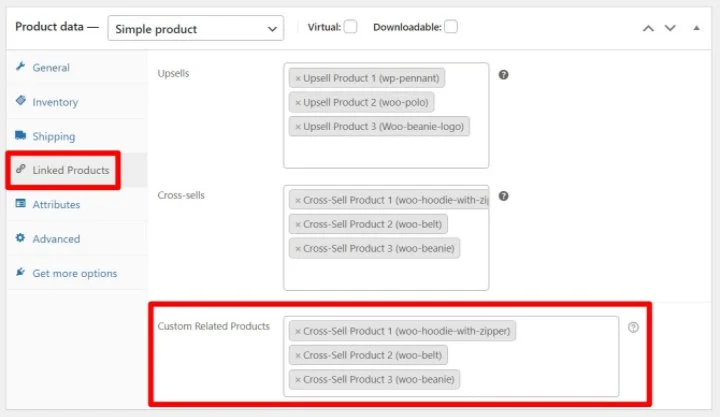
A desvantagem, porém, é que você não poderá usar produtos de venda cruzada e produtos relacionados a categorias/tags, porque esse plug-in substitui as sugestões de produtos padrão relacionados ao WooCommerce. Portanto, se você deseja exibir os dois tipos de produtos relacionados, pode usar uma das duas opções a seguir.
Em segundo lugar, se você deseja exibir apenas vendas cruzadas para determinados produtos, pode usar o Elementor para editar diretamente o (s) produto (s) onde deseja exibir vendas cruzadas. Portanto, em vez de editar seu modelo de produto único com o Elementor WooCommerce Builder, você iniciaria o Elementor no editor de cada produto individual.
Em seguida, você pode adicionar o widget Produtos onde deseja exibir as vendas cruzadas e escolher seus produtos de venda cruzada pesquisando-os. Veja como configurar o widget:
- Em Consulta , defina Origem igual a Seleção manual .
- Use o campo Pesquisar e selecionar para adicionar todos os produtos que deseja exibir como vendas cruzadas.
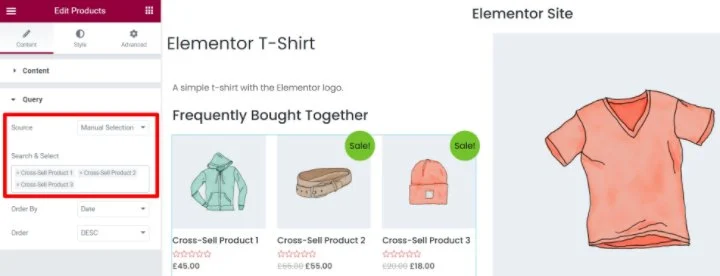
Finalmente, para uma opção mais avançada, você também pode usar a solução amjulash do GitHub. Para configurar isso:
- Adicione o snippet de código do GitHub ao arquivo functions.php do seu tema filho ou a um plug-in como Code Snippets.
- Adicione o widget Elementor Pro Posts em seu modelo de produto único onde deseja que as vendas cruzadas apareçam.
- Em Consulta nas configurações do widget, escolha Produtos como fonte.
- Defina o ID da consulta igual a cross_sell_products .
- Use as configurações de Layout para desabilitar metadados desnecessários, como data de publicação, trecho e contagem de comentários.
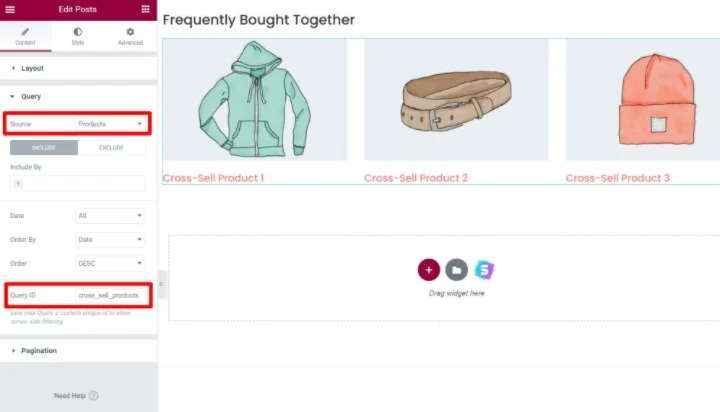
Se você usar este último método, o Elementor exibirá automaticamente os produtos de venda cruzada que você definiu na guia Produtos vinculados da caixa de dados do produto.
Como exibir produtos relacionados ao WooCommerce com o editor padrão
Se você não estiver usando o Elementor, também terá opções para controlar como exibir produtos relacionados.
Primeiro, é importante observar que seu tema WooCommerce provavelmente oferecerá algum tipo de exibição de produto relacionado por padrão. Normalmente, a maioria dos temas exibirá upsells e produtos relacionados por categoria/tag na página de um único produto e cross-sells na página do carrinho.
Para cross-sells e upsells, seu tema puxará automaticamente os produtos que você configurou na guia Produtos Vinculados da caixa de dados do produto.
Se disponível, a maneira mais fácil de ajustar essas exibições de produtos relacionados é por meio das configurações integradas do seu tema. Alguns temas oferecem opções nas configurações do tema para controlar como exibir produtos relacionados.
Se o seu tema não exibe produtos relacionados e/ou oferece opções para controlá-los, você pode querer mudar para uma das opções de nossa lista dos melhores temas WooCommerce.
Infelizmente, se o seu tema não oferece essas opções, você precisará recorrer a um código personalizado ou a um plug-in. Por exemplo, se quiser alterar quantos produtos relacionados serão exibidos, você pode usar este trecho de código no arquivo functions.php do seu tema filho.
Como colocar produtos relacionados manualmente com códigos curtos de plug-in
Se você deseja mais flexibilidade, também pode encontrar plug-ins que adicionam códigos de acesso WooCommerce para os diferentes tipos de produtos relacionados. Aqui estão alguns exemplos, mas recomendamos que você faça sua própria pesquisa antes de escolher um plugin:
- Shortcode de produtos relacionados a categorias e tags – Produtos relacionados para WooCommerce.
- Shortcode de venda cruzada – Exibição de produtos de venda cruzada Woocommerce.
- Upsell shortcode – este plugin personalizado da SkyVerge.
Você pode usar os códigos de acesso desses plug-ins para colocar manualmente os diferentes tipos de produtos relacionados no editor de produtos.
Se você não gosta da ideia de usar um plug-in personalizado apenas para adicionar um código de acesso, convém usar o Elementor.
Comece a vender mais produtos usando produtos relacionados ao WooCommerce
Os produtos relacionados ao WooCommerce são uma ótima maneira de ajudar os compradores a descobrir mais produtos nos quais estão interessados e aumentar o valor médio do pedido da sua loja.
Para recapitular, existem três tipos diferentes de produtos relacionados que você pode usar no WooCommerce:
- Categorias e tags
- Venda cruzada
- Upsells
Você pode usar quantos tipos diferentes quiser. Em muitas lojas populares, como a Amazon, você os verá usando todos os três tipos de produtos relacionados na mesma página de produto.
Para obter a maneira mais fácil de controlar onde você exibe seus vários produtos relacionados, você pode usar o Elementor e o Elementor WooCommerce Builder.
Com o Elementor, você obterá controle perfeito em pixels sobre todo o design da página de um único produto, incluindo exatamente onde exibir cada tipo de produto relacionado.
Para saber mais sobre outras maneiras de melhorar sua loja, confira nossa coleção completa dos melhores plugins WooCommerce. E se você ainda tiver alguma dúvida sobre produtos relacionados ou como usá-los com o WooCommerce, deixe-nos saber nos comentários!
